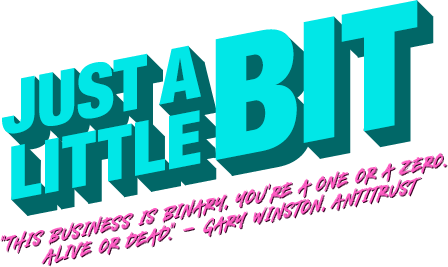vCloud Usage Meter 4.3 – Deployment
Den Download findet man wie üblich auf My VMware:
VMware vCloud Usage Meter

Nach Abschluss und Überprüfung (MD5SUM, SHA1SUM, …) des Downloads kann mit dem Deployment begonnen werden.
Hinweis:
In dieser Anleitung wird der vSphere Client (HTML5) verwendet. Bei bestimmten vSphere Versionsständen kann es vorkommen, dass sowohl die Bereitstellung des OVA-Files als auch die etwaige Erstellung eines Netzwerkprofils nicht fehlerfrei möglich sind. In diesen Fällen bei älteren vSphere Versionen bitte auf den vSphere Web Client (Flex/Flash) zurückgreifen.
Als erstes klickt man z.B. das Datacenter in dem das UM bereitgestellt werden soll mit rechts an und wählt „OVF-Vorlage bereitstellen…„.
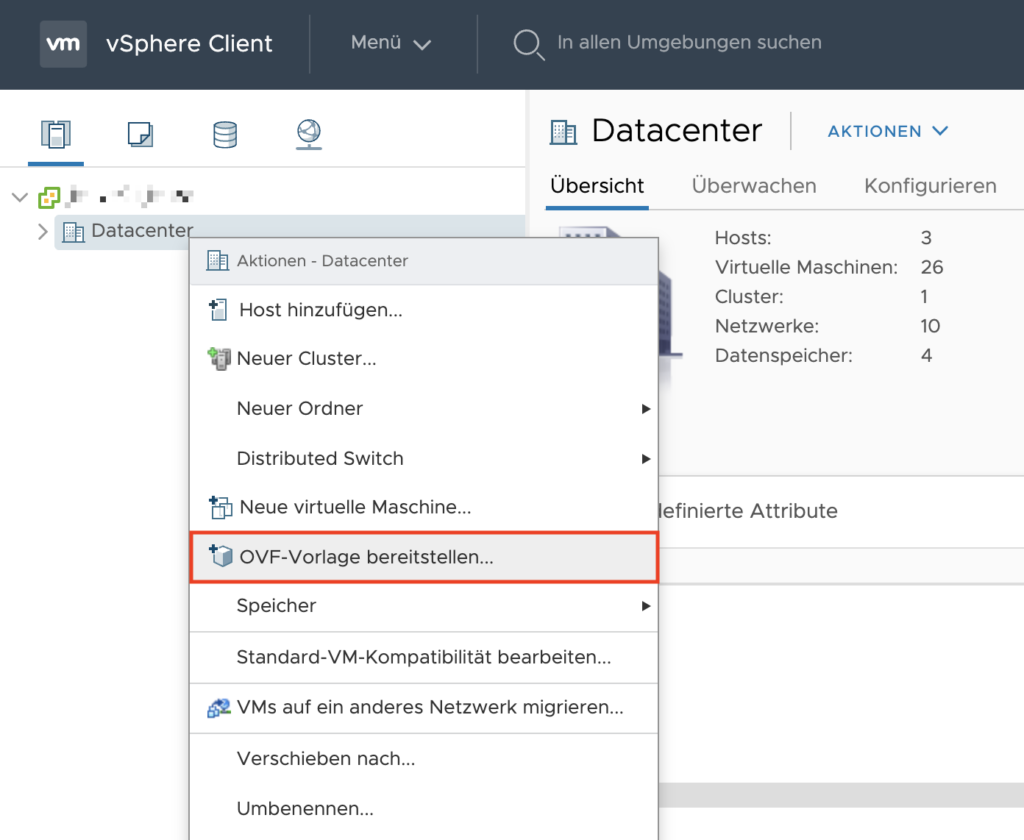
In dem sich darauf öffnenden Assistenten wählt man das lokal gespeicherte OVA-File aus.
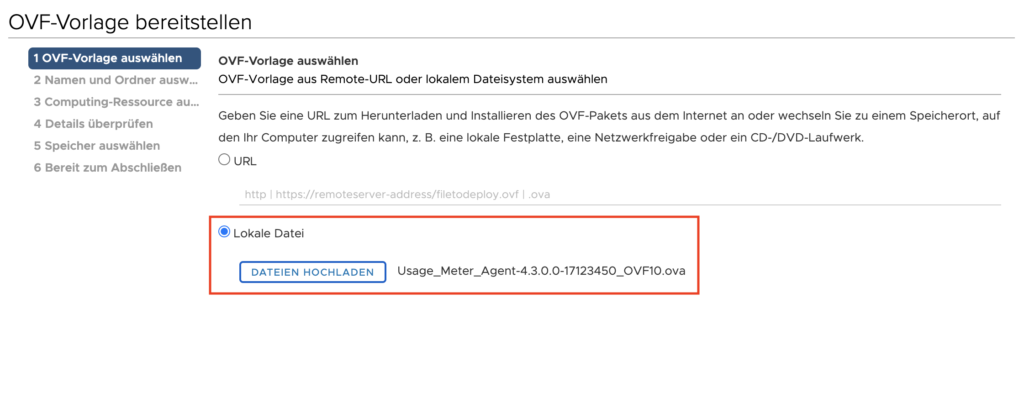
Als nächstes vergibt man einen Namen für die VM und wählt einen Speicherort z.B. einen VM-Ordner aus.
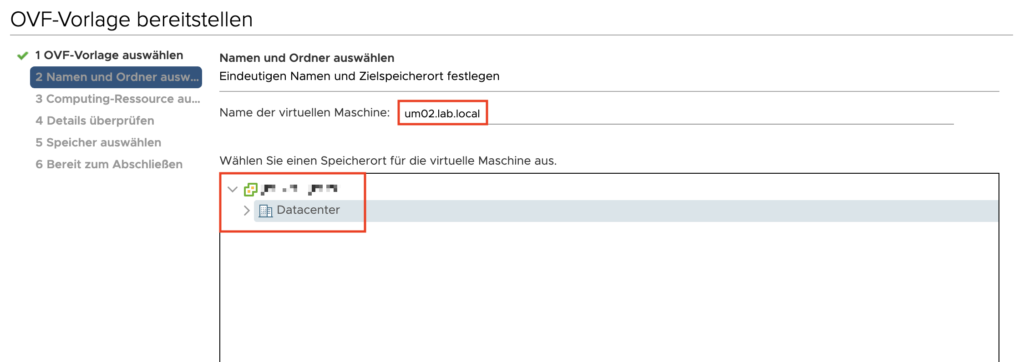
Nun wählt man den Cluster, idealerweise natürlich den fürs Management, oder den Host aus auf dem das Usage Meter später laufen soll.

Die Schritte „Details überprüfen“ und „Lizenzvereinbarungen“ bestätigen und fortfahren.
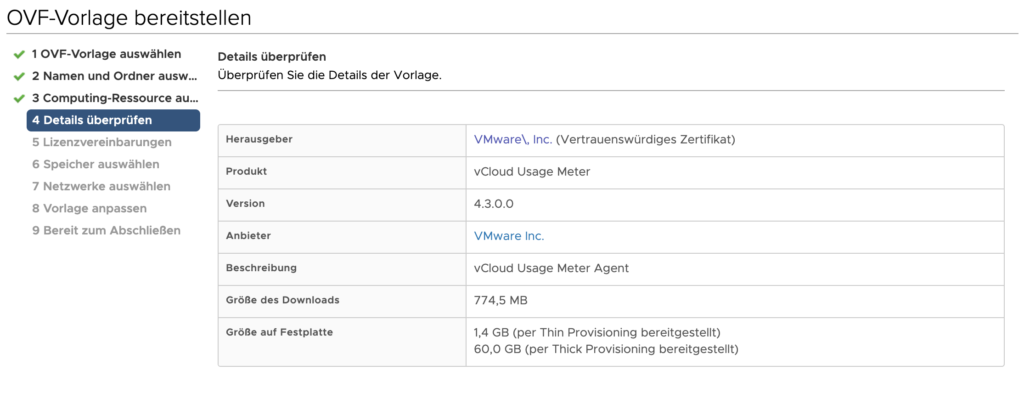
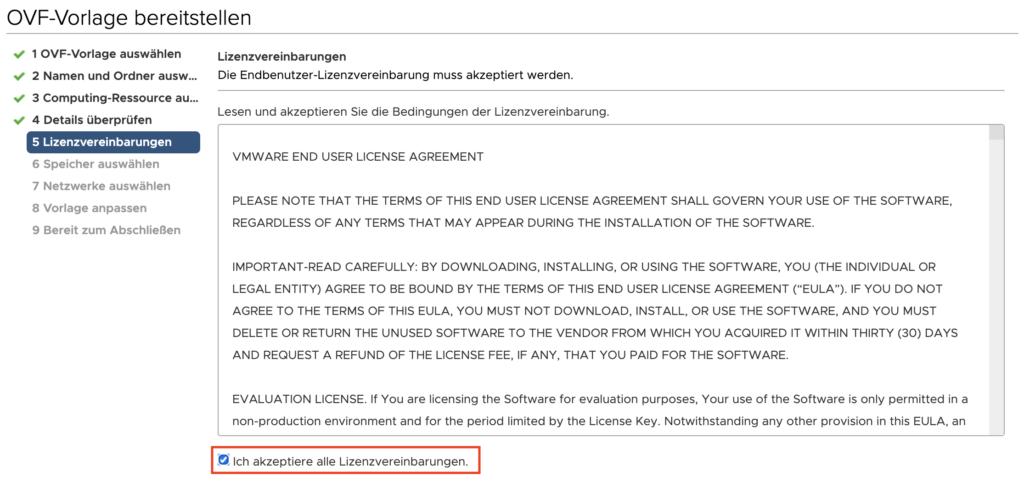
Den gewünschten Datastore und das Format (Thin/Thick-Lazy/Thick-Eager), falls nicht bereits über Speicherrichtlinie definiert, für die virtuellen Festplatten auswählen.

Kommen wir zum Punkt „Netzwerke auswählen„. Hier wählt man die gewünschte Portgruppe aus. Bei Version 4.3 können die Settings unter IP-Zuteilungseinstellungen nicht mehr angepasst werden, sondern sind mit „Statisch – Manuell“ und IPv4 fest vorgegeben.

Empfehlung:
Da ich des öfteren darauf angesprochen werde, ob es Sinn macht das UM in einem anderen Netz z.B. einer DMZ zu betreiben oder aber bei mehreren Datacenter Sites – darunter fällt auch Managed vSphere bei Endkunden On-Premises – das Metering mit nur einem zentralen UM über VPN abzubilden, hier eine kurze Anmerkung dazu:
Als VMware Service Provider ist man nach den Programmbestimmungen dazu verpflichtet jederzeit ein korrektes und lückenloses Metering der eingesetzten VCPP Lizenzen zu gewährleisten und dies bei einem Compliance Review seitens VMware auch belegen zu können. Deshalb würde ich hier nach dem KISS-Prinzip verfahren und es so einfach wie möglich halten.
Wenn es nicht aufgrund interner Anforderungen oder Bestimmungen unbedingt erforderlich ist das Usage Meter in einem separaten Netz (DMZ) zu betreiben, dann würde ich es im gleichen Netz wie das vCenter deployen. Seit Version 4.3 besteht auch wieder die Möglichkeit eines offline Reportings (Näheres s. hier). Zudem würde ich beim Usage Meter auf den Einsatz von logischen NSX Netzen verzichten und hier nur Standard- oder Distributed-Portgruppen verwenden.
Bei mehreren Datacentern/Sites würde ich unbedingt pro Datacenter/Site ein eigenständiges UM einsetzen, da VPN oftmals zu Problemen führen kann bzw. zu unzuverlässig ist. Dank Usage Insight entfällt nämlich der gesteigerte Verwaltungsaufwand, da dort sämtliche Usage-Daten von allen Usage Metern gesammelt und aufsummiert zum Commerce Portal übertragen werden.
Weiter mit dem Deployment. Unter „Vorlage anpassen“ vergibt man für die drei vordefinierten Usage-Meter Benutzer root, usagemeter und umauditor Kennwörter und konfiguriert alle „Networking Properties„.
Hinweis:
Bei früheren Usage Meter Versionen war es notwendig ein Netzwerkprotokollprofil zu erstellen (s. hier). Durch das Ausfüllen aller Netzwerkeinstellungen an dieser Stelle, entfällt dies bei UM 4.3 jedoch.

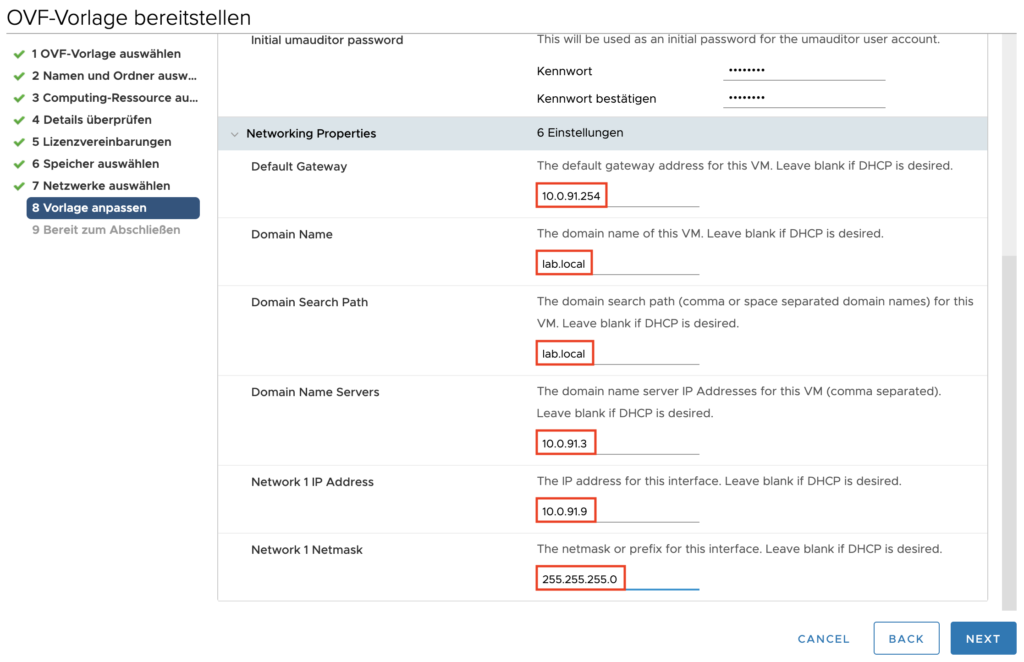
Zum Abschluss bekommt man noch eine Zusammenfassung aller getätigten Einstellungen präsentiert.

Das Deployment nimmt nur wenige Minuten in Anspruch.

Nach dem Einschalten und Abschluss des Boot-Vorgangs, wird man von dem gewohnt blauen Welcome-Screen begrüßt und aufgefordert die IP des Usage Meters über HTTPS im Browser zu öffnen.
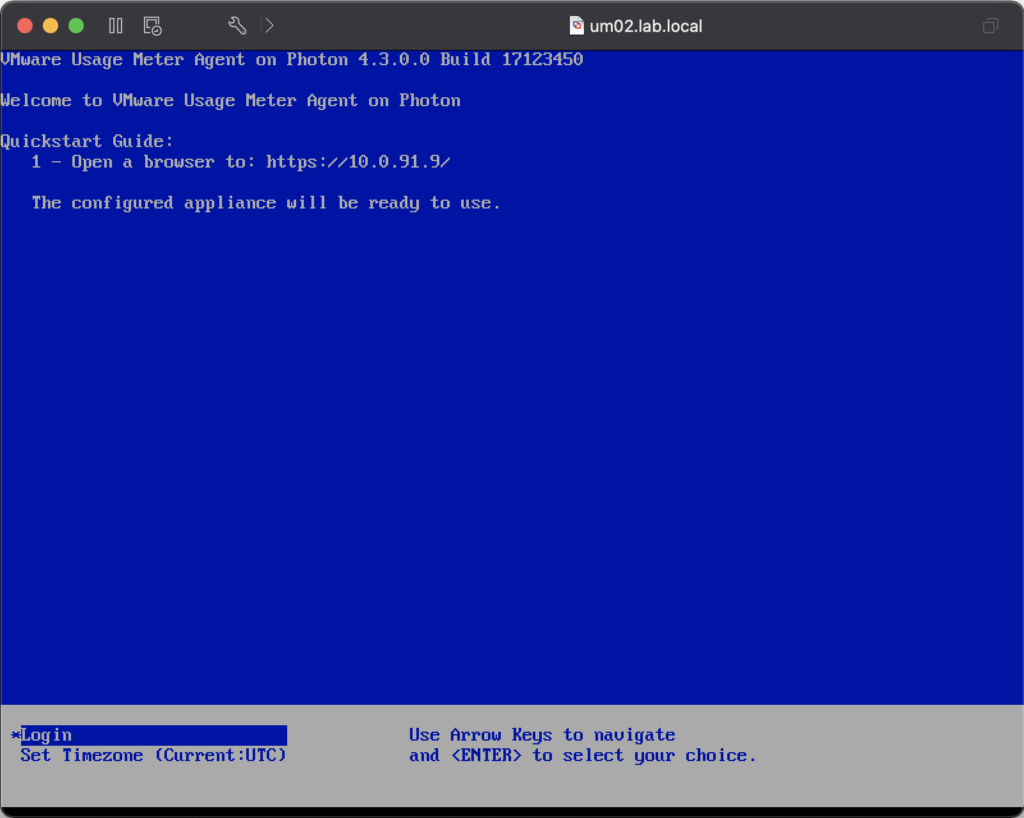
Weiter geht es mit der Registrierung im Commerce Portal und der Konfiguration des Usage Meters im Artikel „vCloud Usage Meter 4.3 – Konfiguration“.